Добавление рабочей области Azure Monitor в Управляемый Grafana Azure для сбора данных Prometheus
В этом руководстве описано, как подключить рабочую область Azure Monitor к Grafana непосредственно из рабочей области Azure Managed Grafana. Эта функция предназначена для быстрого сбора метрик Prometheus, хранящихся в рабочей области Azure Monitor, и позволяет отслеживать кластеры Служба Azure Kubernetes (AKS) в Grafana.
Необходимые компоненты
- Учетная запись Azure с активной подпиской. Создайте учетную запись бесплатно .
- Экземпляр Azure Managed Grafana на уровне "Стандартный". Создайте новый экземпляр , если у вас его нет.
- Рабочая область Azure Monitor с данными Prometheus.
Добавление нового назначения роли
В рабочей области Azure Monitor назначьте роль средства чтения данных мониторинга управляемому удостоверению ресурса Azure Grafana, чтобы Grafana могли собирать данные из рабочей области Azure Monitor.
Примечание.
Управляемое удостоверение, назначаемое системой, должно быть включено в ресурсе Azure Managed Grafana. При необходимости включите его, перейдя к удостоверению и выбрав "Состояние": "Вкл.".
Чтобы назначить роль средства чтения данных мониторинга, выполните следующие действия.
- Откройте рабочую область Azure Monitor, содержащую данные Prometheus.
- Перейдите к элементу управления доступом (IAM)>Добавление>назначения ролей.
- Выберите роль средства чтения данных мониторинга, а затем нажмите кнопку "Далее".
- Для назначения доступа выберите управляемое удостоверение
- Откройте вкладку "Выбор участников" и выберите ресурс Azure Managed Grafana.
- Выберите "Рецензирование" и " Назначить ", чтобы инициировать назначение роли
Добавление рабочей области Azure Monitor
Откройте рабочую область Azure Managed Grafana.
В меню слева выберите "Интеграция рабочих>областей Azure Monitor".
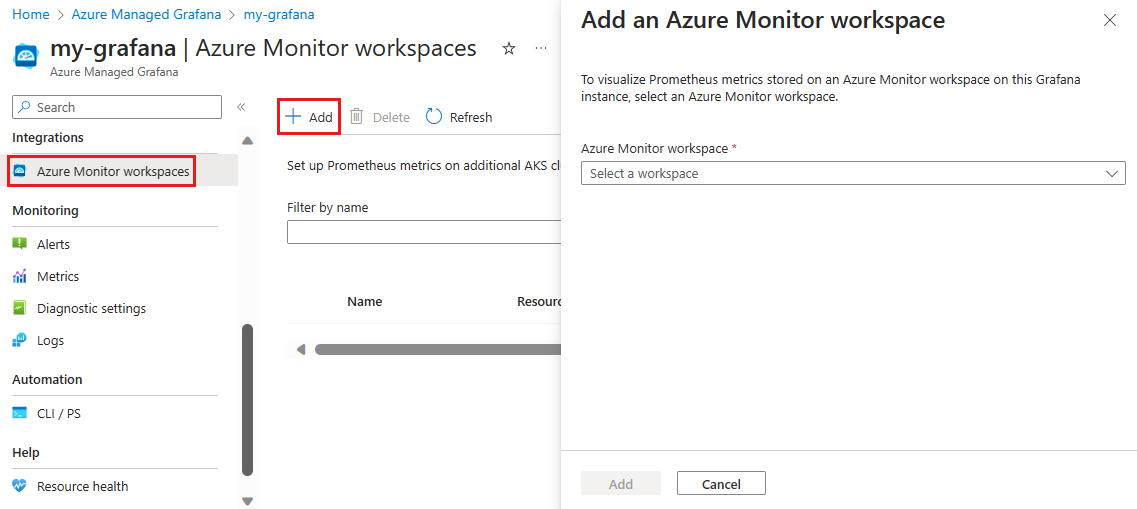
Выберите Добавить.
В открывающейся области выберите рабочую область Azure Monitor из списка и подтвердите ее добавлением.
После завершения операции Azure отображает все рабочие области Azure Monitor, добавленные в рабочую область Azure Managed Grafana. Вы можете добавить дополнительные рабочие области Azure Monitor, нажав кнопку "Добавить еще раз".
Отображение данных Prometheus в Grafana
При добавлении рабочей области Azure Monitor в Управляемый Grafana Azure на предыдущем шаге Azure добавлен новый источник данных Prometheus в Grafana.
Чтобы получить панель мониторинга с метриками Prometheus, используйте одну из предварительно созданных панелей мониторинга или создайте новую.
Использование предварительно созданной панели мониторинга
В Grafana перейдите на панели мониторинга из меню слева и разверните источник данных Managed Prometheus . Просмотрите список предварительно созданных панелей мониторинга и откройте его, который вам кажется интересным.
По состоянию на 7 ноября 2023 г. доступны следующие автоматически созданные панели мониторинга:
- Kubernetes / Вычислительные ресурсы или кластер
- Kubernetes / Вычислительные ресурсы / кластер (Windows)
- Kubernetes / Вычислительные ресурсы / пространство имен (Pods)
- Kubernetes / Вычислительные ресурсы / пространство имен (Windows)
- Kubernetes / Вычислительные ресурсы / пространство имен (рабочие нагрузки)
- Kubernetes / Вычислительные ресурсы / Узел (Pods)
- Kubernetes / Вычислительные ресурсы / Pod
- Kubernetes / Вычислительные ресурсы / Pod (Windows)
- Kubernetes / Вычислительные ресурсы / Рабочая нагрузка
- Kubernetes / Kubelet
- Kubernetes / Сеть
- Kubernetes / USE Method / Cluster (Windows)
- Kubernetes / USE Method / Node (Windows)
- Экспортер узлов или узлы
- Метод "Экспортер узлов" / "Метод USE" / Node
- Обзор
На следующем снимке экрана показаны некоторые панели на панели мониторинга Kubernetes / Вычислительные ресурсы или кластер.
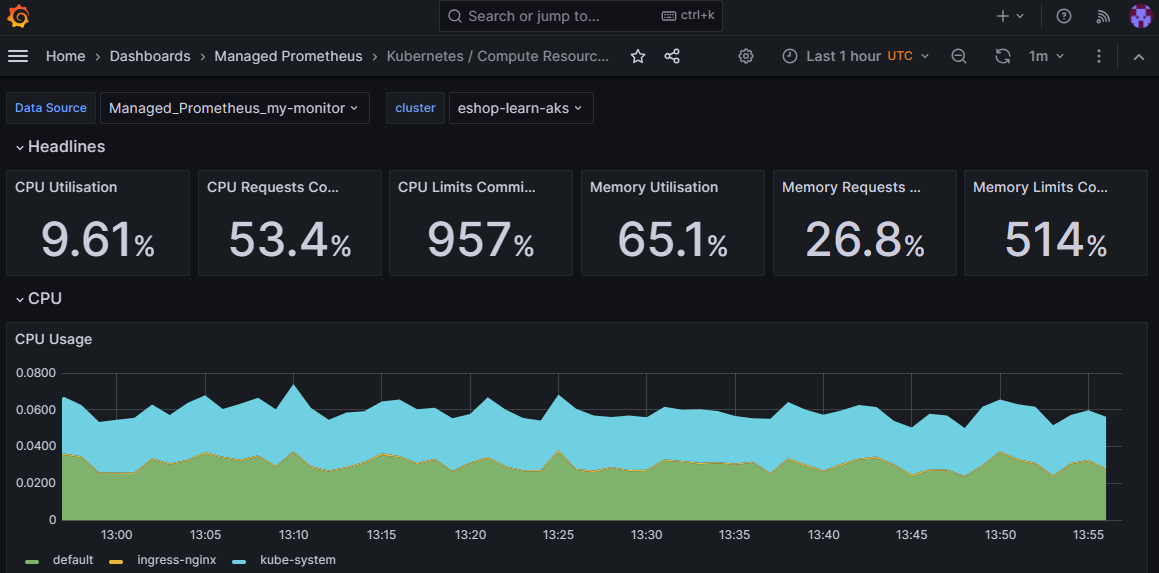
Измените панель мониторинга по желанию. Дополнительные сведения об изменении панели мониторинга см. в статье "Изменение панели мониторинга".
Создать новую панель мониторинга
Чтобы создать новую панель мониторинга с помощью метрик Prometheus:
Откройте Grafana и выберите Подключение ions>Ваши подключения в меню слева.
Найдите новый источник данных Prometheus.

Выберите " Создать панель мониторинга", чтобы начать создание панели мониторинга с помощью метрик Prometheus.
Нажмите кнопку "Добавить визуализацию" , чтобы начать создание новой панели.
В разделе метрики выберите метрику, а затем выполните запросы, чтобы проверка, которые панель мониторинга может собирать и отображать данные Prometheus.
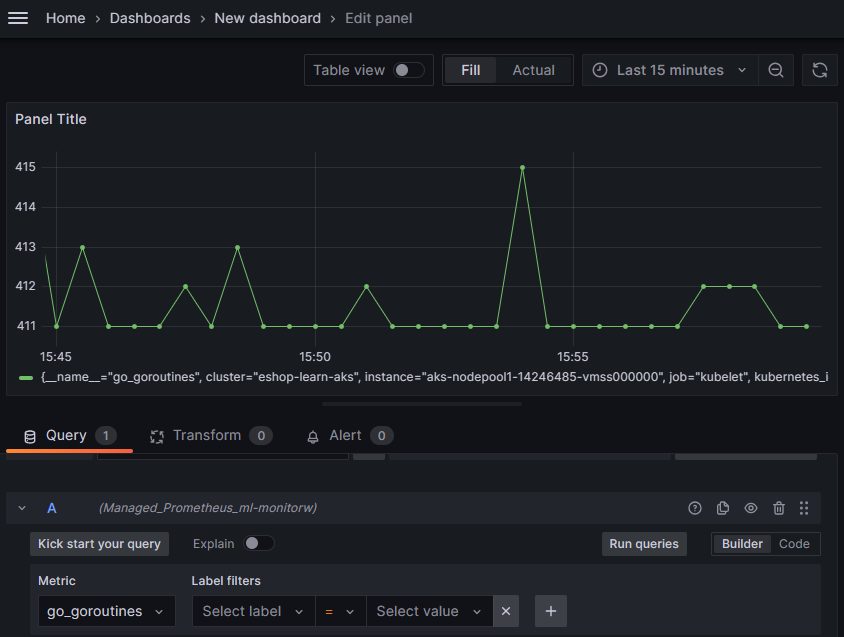
Дополнительные сведения об изменении панели мониторинга см. в статье "Изменение панели мониторинга".
Совет
Если вы не можете получить данные Prometheus на панели мониторинга, проверка, если рабочая область Azure Monitor собирает данные Prometheus. Дополнительные сведения см. в разделе "Устранение неполадок" метрик Prometheus в Azure Monitor .
Удаление рабочей области Azure Monitor
Если она больше не нужна, вы можете удалить рабочую область Azure Monitor из рабочей области Azure Managed Grafana:
- В рабочей области Azure Managed Grafana выберите "Интеграции> " **Рабочие области Azure Monitor в меню слева.
- Выберите строку с ресурсом для удаления и нажмите кнопку "Удалить>да".
При необходимости удалите назначение роли, которое ранее было добавлено в рабочую область Azure Monitor:
- В ресурсе рабочей области Azure Monitor выберите назначения ролей управления доступом (IAM).>
- В разделе "Средство чтения данных мониторинга" выберите строку с именем ресурса Azure Managed Grafana и нажмите кнопку "Удалить>ОК".
Дополнительные сведения об управляемой службе Azure Monitor для Prometheus см. в руководстве по Управляемой службе Azure Monitor для Prometheus.
Следующие шаги
Из этого руководства вы узнали, как подключить рабочую область Azure Monitor к Grafana. Чтобы узнать, как создавать и настраивать панели мониторинга Grafana, перейдите к разделу "Создание панелей мониторинга".